苹果 Mac mini 台式电脑使用总结(系统|机身)
-
摘要来自:
-
摘要来自:
 GOLDENLAMB
GOLDENLAMB -
摘要来自:2019-03-18
【什么值得买 摘要频道】下列精选内容摘自于《初入Mac坑:Apple 苹果 Mac mini 一个月使用感受》的片段:
Mac mini 配置 Mac OS X 系统:
首次使用 Mac 系统还是有点不太适应的,首先就是键盘的键位。如果是一般的键盘的话,win 键就会被系统设置为 command 键,这个时候可以去系统设置的键盘设置里修改一下修饰键的设置,我为了对应苹果键盘进行了如下的设置,然后在键盘上把win 键的键盘和 alt 的换了下,毕竟 win 键的样子还是挺像 command 键的样子。


除了键盘这个问题外,还有显示器的一个问题,刚用 mac 系统的时候总是觉得系统显示的效果不是很好,有点发虚的样子,越是就稍微搜索了一下发现有不少人说 mac 外接显示器发虚字体模糊的问题,在系统信息可以看到外接显示器被系统自动设置成了TV,然后也找到了相应的解决方法(点击查看) 按照帖子里的方法设置了之后,好像是有点改善吧。
因为一直都是在使用 Win7 系统,在切换到 Mac 系统的时候比较担心的就是自己以前在 Win7 下使用的软件是否能在 Mac 系统下能找到相应的替代软件。首先我需要解决的就是我的各种账号密码管理如何做到全平台的同步。在 win 系统下,我一直使用的是开源免费的 Keepass ,并且这款工具在 Android、iOS 系统下都有相应的 APP,但是在我去官网查看相应的 Mac 版时却发现这是个坑,官网提供的版本需要下载几个好几百 MB 的支持包什么的,然后下载的速度也是非常的坑,于是只能暂时放弃这个方向。于是开始尝试另一个密码管理软件 1Password,刚好我 iOS 版的 1Pass 在限免的时候开启了内购了,结果尝试了下在 windows 系统下 1Pass 的同步功能不好用。最后还是得回到继续使用 Keepass 的方案上来,然后就 google 了一下看看有没有人遇到同样的问题,结果就在 Github 上发现了一个叫 MacPass 的项目(https://github.com/mstarke/MacPass),作者刚好也是觉得 Keepass 官方网站上的 mac 版 APP 也是槽点多多,于是就自己开了项目来。

There are a lot of iOS KeePass tools around but a distinct lack of a good OS X version.KeePass can be used via Mono on OS X but lacks vital functionality and feels sluggish.MacPass is an attempt to create a native OS X port of KeePass.
于是我就下载试用了一下这个 MacPass,发现终于能够解决密码管理的同步问题了。这个 MacPass 现有版本的功能基本上能够满足使用,主要功能和 win 版的 Keepass 一样,但是没有一些 win 版的高级功能,但是像一些基本的密码生成管理的功能都是有的。
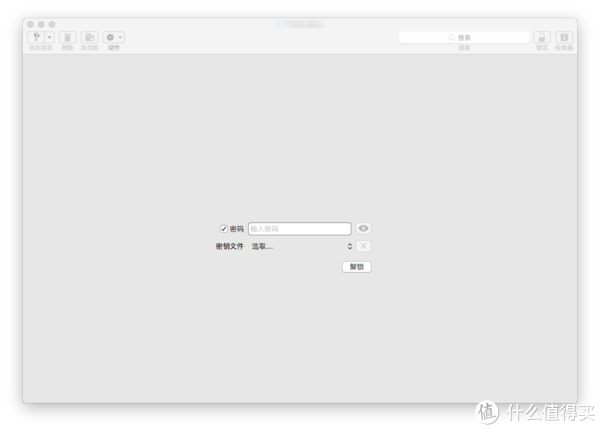
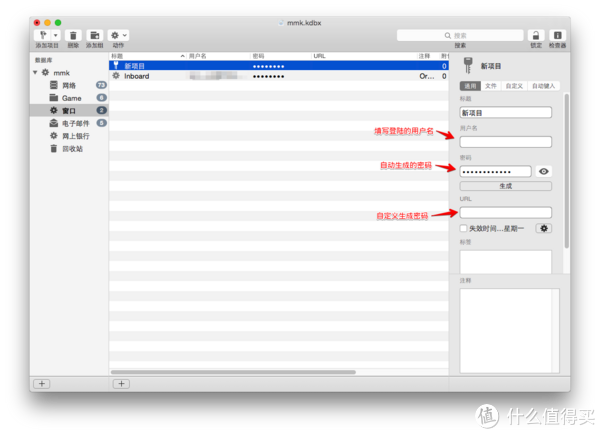
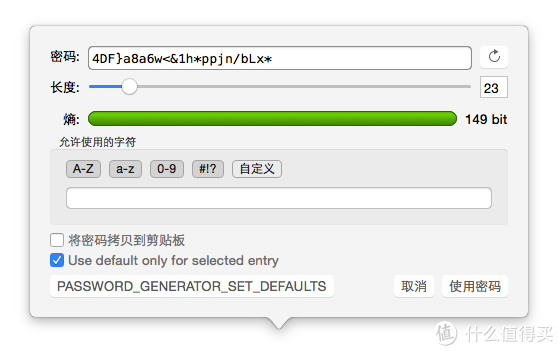
win 版的还会有一些更加高级的功能,比如针对单个账号记录的历史记录,这样就可以知道自己曾经使用过的密码或者进行过的操作。
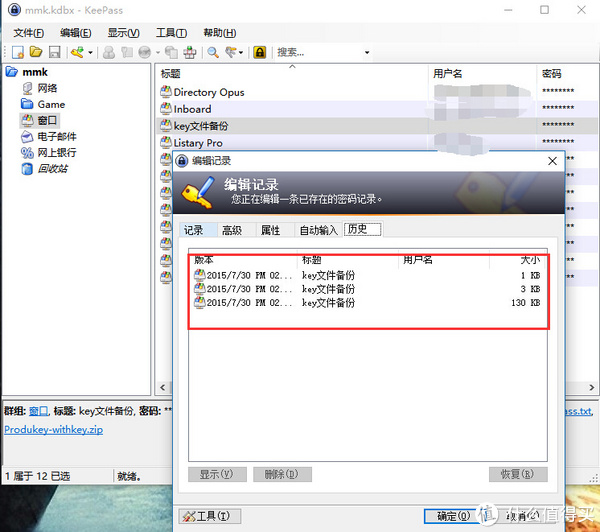
在 mac 系统下管理自己的各种帐号密码的话,我还是比较推荐这个解决方案,比 1password 解决方案省钱,特别是你需要在两个操作系统下操作时。最关键的密码管理工具后,其他的替换工具就比较容易了。
win7 系统下我经常使用 clover 这个工具,刚好 mac 系统下也有类似的工具,一个是收费的叫 totalFinder,还有一个免费的叫XtraFinder。对比了下这两者的功能发现都差不多,本着省钱的道理就先用了 xtraFinder 来把系统的 Finder 调教得更好用。在 Finder 里按 del 键居然不能删文件,果断在 xtraFinder 里设置了一下,当然还可以设置 f2 键为修改文件名、增加剪切功能等,这些在 win7 系统里早就熟悉的操作可以统统还原回来了。
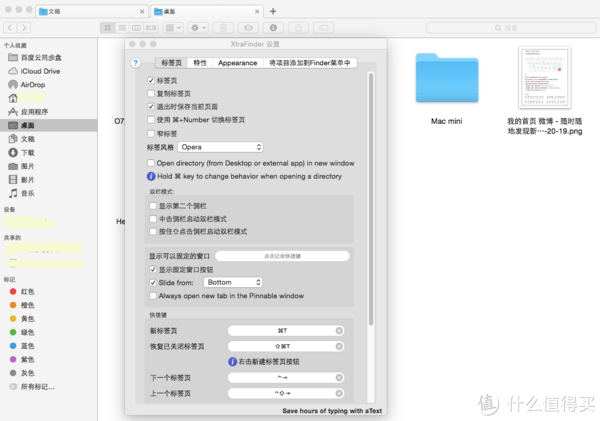
另外我比较常用的截图工具是PicPick、 FsCapture 和 Monosnap,刚好 Monosnap 也是有 mac 版的,因此它也成了我在 mac 里唯一使用的截图标记工具,这个截图工具的最大的好处就是注册一个帐号就能实现截图上传并且分享链接什么的,自带图床功能,而且编辑器加的各种标记也比较好看,这里的所有图片都是这个工具截取的,还是比较好用,可以和系统的截图方式相互配合使用。
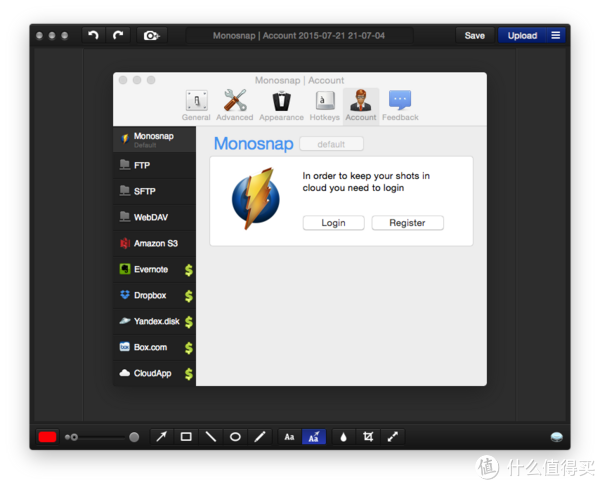
类似的,像什么markdown工具、炉石、网易云音乐什么的都有,这里就不具体一一介绍了,这样好歹也能开始休闲娱乐一把。
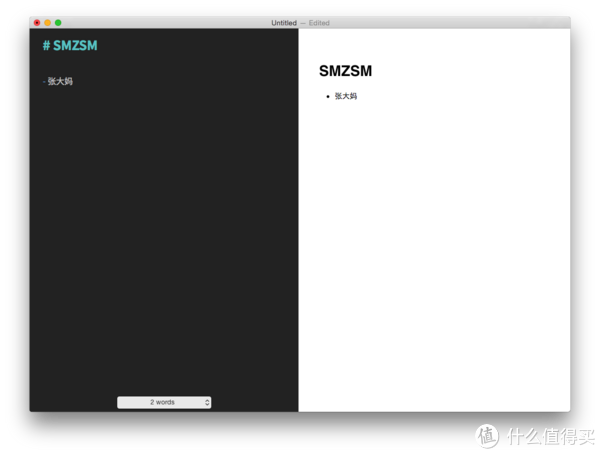
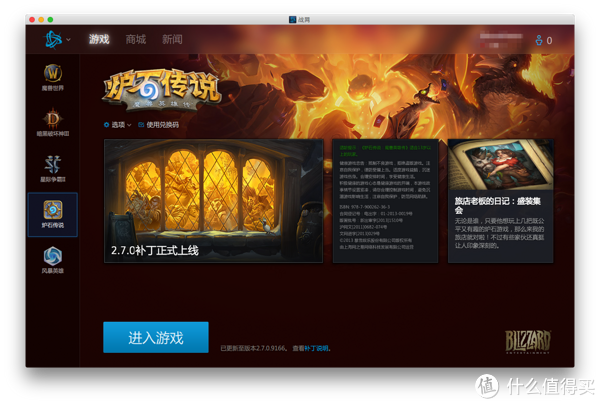

随着这段时间里的使用,搜罗发现了一些可以更好改善使用 mac 系统的小 app,这里分享下自己觉得不错的几个。
Amphetamine
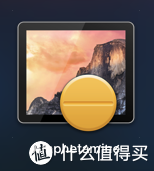
这个词意思就是安非他明,一种兴奋剂吧,这个 APP 就是用来防止系统自动进入睡眠模式的,类似的还有个叫 coffeine,选这个纯是因为名字霸气。不过后来发现这个貌似会影响系统睡眠功能,如果激活它进行睡眠的话,系统不会完全进入睡眠状态而是一种待机状态,好几次晚上回去一摸机身都是热热的,然后系统就是秒开的,不会像最开始还要读条启动加载一下。
f.lux
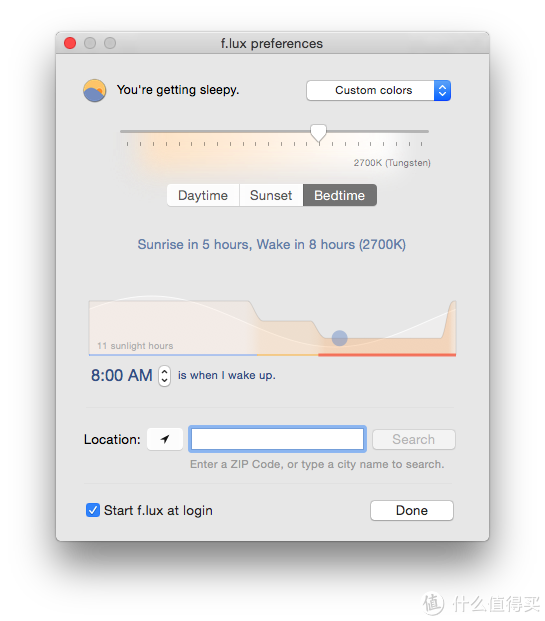
这个是用来调节显示屏色温的,长时间面对屏幕的话可以减缓视觉疲劳,它可以根据所在的地方日出日落来调节,并且它的 mac 版比 win 版设置多一个深夜里(bedtime)的屏幕色温调节。

droplr
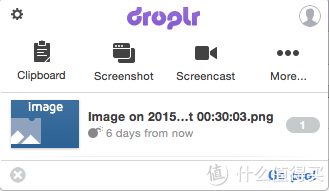
这个我经常用来做一些小图片、网址短链接之类的分享,而且免费账户的使用非常厚道,上传速度什么的还是挺快的,附加功能还能截图、录制屏幕什么的也是非常好用。

苹果 Mac mini 使用总结:
通过这段时间里 mac 系统和 win 系统的切换使用来说,mac系统用起来还是非常不错的,比较简单快捷,比如像很多软件的安装大多数只需要把程序文件拖到应用程序里就可以完成安装了。目前遇到的一个比较关键的问题就是 mac 系统下的下载工具不是很好用,在 win7 里我常用的就是百度下载工具和迅雷,结果百度网盘的 mac 版只有一个同步盘,因此所有的下载都得通过迅雷来下,有时候网盘的文件用迅雷下载速度不要太坑。
最开始的时候觉得 mac mini 的 4 个 usb3.0 接口估计够用了,结果发现插上键盘鼠标后,如果偶尔还要接个U盘手机啥的,插拔就非常不方便,然后就买了个 orico 的 4口 usb3.0 hub。用的时候就发现一个问题只要我接上这个 hub 系统的无线网络就挂了,上网一搜才发现这两者之间会信号干扰,要么放得远一点要么就直接插网线了。
"











